利用Excel制作功能完备的学生成绩统计通用模板
- 格式:doc
- 大小:44.00 KB
- 文档页数:6
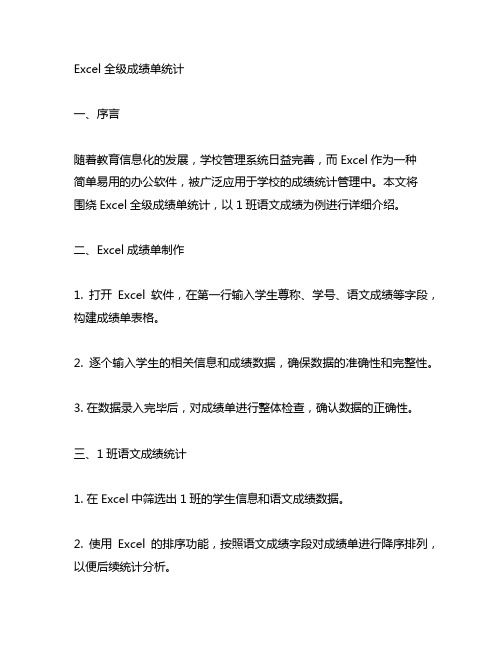
Excel全级成绩单统计一、序言随着教育信息化的发展,学校管理系统日益完善,而Excel作为一种简单易用的办公软件,被广泛应用于学校的成绩统计管理中。
本文将围绕Excel全级成绩单统计,以1班语文成绩为例进行详细介绍。
二、Excel成绩单制作1. 打开Excel软件,在第一行输入学生尊称、学号、语文成绩等字段,构建成绩单表格。
2. 逐个输入学生的相关信息和成绩数据,确保数据的准确性和完整性。
3. 在数据录入完毕后,对成绩单进行整体检查,确认数据的正确性。
三、1班语文成绩统计1. 在Excel中筛选出1班的学生信息和语文成绩数据。
2. 使用Excel的排序功能,按照语文成绩字段对成绩单进行降序排列,以便后续统计分析。
3. 利用Excel的数据透视表功能,对1班学生语文成绩进行统计分析,包括平均成绩、及格率、优秀率等。
4. 结合图表功能,将统计分析结果以直观的形式呈现,便于查看和分析。
四、问题分析与解决1. 在成绩统计过程中,可能会出现数据录入错误、统计方法不当等问题。
针对这些问题,需要及时发现并进行修正。
2. 如果发现成绩数据有误,可以通过筛选和排序功能快速定位问题数据,并进行修改。
3. 对于统计方法不当的情况,可以在分析过程中注意数据的合理性,并及时调整统计方法。
五、成绩统计应用与拓展1. 在掌握了Excel成绩统计的基本方法后,可以根据实际需要对其他科目、其他班级的成绩进行统计。
2. 结合学校的教学管理需求,可以将成绩统计与学生考勤、课堂表现等信息相结合,为教学、学校管理提供支持。
3. 进一步拓展成绩统计的功能,可以与学校管理系统进行数据对接,实现统一管理和信息共享。
六、总结通过本文对Excel全级成绩单统计的介绍,使我们更加熟悉了Excel在成绩管理中的应用方法。
随着教育信息化的发展,Excel成绩统计将在学校管理中发挥越来越重要的作用,帮助学校更好地管理和分析学生成绩数据,促进教学质量的不断提升。

Excel 进行学生成绩统计分析处理学生成绩时所分析的项目包括参考班级,参考人数、平均分,及格人数、及格率、优秀人数、优秀率,最高分、最低分以及各分数段所占的人数:600分以上人数、500~599 分人数、400~499 人数、300~399 人数、300 分以下人数。
这个统计比较复杂,且工作量大,如果用人工计算,不但效率低,且出错机率大,而用EXCEL函数可以很好解决这个问题。
新建空白Excel工作簿,将自动建立的Sheet1、Sheet2、Sheet3工作表重命名为成绩表、分析表、分数段统计表。
其中各科考试成绩表用于输入各科成绩。
(一)设计各科成绩表在各科考试成绩表第一行中输入分析名称,如“** 中学2007~2008 学年度第一学期高一月考成绩表”,在第二行从A1单元格开始顺序输入记录字段名:考号、姓名、班级、语文、数学、英语、物理、化学等。
假设全级学生有674 人,10个班,所以从第3行到第676 行用来输入所有学生各科的成绩。
1. 求总分:主要用SUM函数,其语法格式为SUM(Ref),此处Ref为参与计算的单元格区域。
例如:SUM(B2:E2)是表示求B2、C2、D2、E2四个单元格内数字的和。
另外还用到SUMIF函数,语法格式为SUMIF(Range,Criteria,Sum_range),其功能是根据指定条件对若干单元格求和,参数Range表示引用,用于条件判断的单元格区域。
Criteria表示数字、表达式或文本,指出哪些单元格符合被相加求和的条件。
Sum_range表示引用,需要求和的实际单元格。
注意:Criteria如果是文本,那么引号应该是半角的,而不是全角的,否则会出错!在O3单元格中输入=sum(F3:N3),便可求出第一个同学韩威的总分,然后选中O3单元格,当右下角出现小”+”字图标时时使用拖拉大法往下自动填充,或左键双击即可.2.排名次:Microsoft Excel中用RANK函数求名次(排序),它的语法为:RANK(Number,Ref,Order) 返回一个数字在数字列表中的排位。
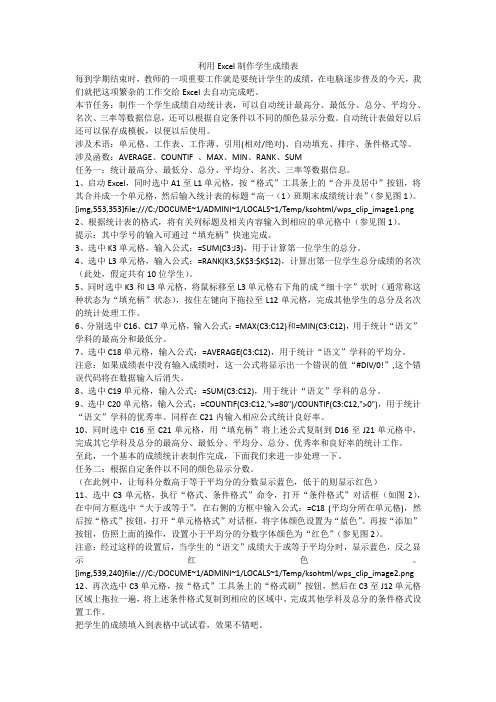

Excel表格通用模板:各级学校考试成绩查询系统(智能统计,
打开即用)
返回首页
注:本成绩查询表自动统计总分,平均分以及学生排名情况。
1.只需分别将各班级同学语文、数学、英语成绩输入,系统会自动算出总分跟该同学在班级或年纪排名;
2.如需搜索某同学的成绩跟排名,只需在成绩查询表中‘输入该同学名字’即可查询;
3.输入成绩后不及格分值表示为‘粉红色’;
4.每班已设置好80个人,只需在表格中直接编辑修改即可,多出的人数可进行删减;
5.如需增加学生考试信息只需在表格中间任意一位置插入空白列,下拉框公式即可自动统计。

利用Excel进行学生成绩统计分析案例背景期末考试后,除了要统计各个分数段人数分布情况外可能还要统计年级和各班的及格人数与及格率,优秀人数与优秀率,以及各班里前、后若干名(如年级前20名和后20名)的人数和比例等。
本案例以某中学出一年级4个教学班100名学生的期末考试的3科成绩和总分为样本,统计全年级4个班级学生的期末考试及格人数与及格率,优秀人数与优秀率。
1创建原始数据表Step 1创建工作簿、重名工作表创建工作簿“综合统计表.xls”,然后将工作表重命名为“统计表”,删除多余工作表。
Step2输入原始成绩①在单元格A49输入表格标题:“高一年级期末考试成绩统计表”,选择你好单元格区域A49:G49,单击“合并及居中”按钮,字体、字型、字号设置为黑体加粗16号。
②在单元格区域A50:G50输入字段名:“班级”,“学号”,“姓名”,“语文”,“数学“,“英语”和“总分“。
③在单元格区域A51:F150输入全年级4个班100名学生的“语文”,“数学“,“英语”成绩④在单元格G51输入公式:“=SUM(D51:F51) ”,然后按键确认,计算出第一个学生的“总分”。
⑤选中单元格G51,双击单元格G51右下角的填充柄即可完成其余学生“总分”的统计工作。
⑥选中单元格区域A50:G150,按图2样式设置边框,添加底纹,文本居中显示。
2统计及格人数与及格率Step 1创建统计表框架在单元格区域A1:J9按图3样式输入“高一年级各班及格人数与及格率统计表”框架信息。
Step2输入统计分数线①选中单元格区域B3:D3,输入“60”,按组合键确认。
②在单元格E3中输入“180”。
Step3统计及格人数①在单元格B4输入如下公式,然后按组合键确认。
“=SUM(ISNUMBER(D$51:D$150)*(D$51:D$150>=B3))”②在单元格B5输入如下公式,按组合键确认。
“=SUM((($A$51:$A$150=1))*(D$51:D$150>=B$3))”③在单元格区域B6:B8分别输入如下公式,按组合键确认。

❑学习,能够使用Excel实行学生成绩的统计分析。
❑统计各分数段的人数及比例❑图示成绩分布(饼图绘制)❑学生总成绩及名次❑成绩等级及积点计算❑试卷质量评价❑示例1:用IF函数计算成绩等级❑>=90—A 80-89—B 70-79—C 60-69—D <60—E❑示例2:用COUNTIF函数统计各分数段的人数及比例❑示例3:用FREQUENCY函数统计人数❑FREQUENCY(data_array,bins_array)❑Data_array 为一数组或对一组数值的引用❑Bins_array 为间隔的数组引用,该间隔用于对data_array 中的数值实行分组。
❑对于返回结果为数组的公式,必须以数组公式的形式输入。
❑数组的使用❑选择区域(H81:H85)❑输入公式“=FREQUENCY(C71:C77,G81:G85)”❑使用组合键“Ctrl+Shift+Enter❑示例4:使用数据分析统计❑工具—加载宏—分析工具库❑工具—数据分析—直方图❑成绩分段统计(P59-62)❑各分数段人数占总人数的比例❑饼图❑注意数据源,切忌勿先算比例❑图的修饰和格式化❑示例5:学生成绩名次计算❑总评成绩计算Chapter0502.xls❑绝对引用=C2*$H$2+D2*$I$2❑混合饮用=C2*H$2+D2*I$2❑区域命名=C2*平时比例+D2*期末比例❑名次计算❑=RANK(E2,$E$2:$E$77)❑示例6:用IF函数计算成绩等级❑=IF(ISNUMBER(C2),IF(C2>=85,"A",IF(C2>=75,"B",IF(C2>=60,"C","D"))),IF( ISBLANK(C2),"缺考","输入有误"))❑ISBLANK值为空白单元格❑ISNUMBER值为数字❑ISTEXT值为文本❑INDEX函数❑INDEX(reference,row_num,column_num,area_num)❑返回引用中指定单元格或单元格区域的引用❑Reference为对一个或多个单元格区域的引用❑Row_num为引用中某行的行序号,函数从该行返回一个引用❑Column_num为引用中某列的列序号,函数从该列返回一个引用❑MATCH( )❑返回在指定方式下与指定数值匹配的数组中元素的相对应位置❑MATCH(lookup_value,lookup_array,match_type)❑Lookup_value为需要在数据表中查找的数值,它能够是数值(或数字、文本或逻辑值)、对数字、文本或逻辑值的单元格引用。
用Excel制作学生成绩汇总及等级评价模板每当学期结束,需要汇总学生的各科考试成绩,教务处和班主任都会忙得头晕脑涨。
而这一工作总是每个学校、每个年级乃至每个班级都要做的事情,成为对学校、班主任、任课教师、学生进行考核评定的重要参考资料。
在这个过程中,不但要计算每名学生的考试成绩的总分,并排出名次,还要统计每一学科的最高分、最低分、平均分、优秀率、及格率等,在给学生填写成绩报告单时,只填等级(A、B、C、D、E等),不填分数。
用手工计算起来,甚是麻烦。
不过这些工作都可以让Excel替我们自动完成,我们所要做的,只是输入学生的各科考试分数。
输入成绩时,还可以让多位教师同时进行,协同操作,因而,复杂繁重的工作也可以变得轻松起来。
具体步骤如下(这里仅以某校七年级两个班为例):1.成绩分析表雏形新建一个工作薄,插入工作表,使工作表个数要比班级数多出两张,其中一张是“年级汇总”,一张是“成绩分析”,把各工作表标签依次改为1班、2班、年级汇总、成绩分析。
成绩分析表雏形如图1所示,并将其保存为“通用模板”,方法是在“另存为…”对话框中,单击保存类型下拉按钮,选择“通用模板”,输入文件名(学生成绩汇总)后单击“保存”即可。
以后用的时候,只需打开“Excel”,单击“文件”菜单,选择“新建”,单击“本机上的模板(Excel 2003)”,选择“学生成绩汇总”即可。
2.班级汇总工作表的制作2.1 将1班第一行分别复制到“2班”及“年级汇总”工作表中的第一行。
单击1班工作表标签,假设各班人数为50人,单击j2单元格,输入公式:=IF(D2:I2<>"",SUM(D2:I2),"")IF函数功能介绍:执行真假值判断,根据你指定的条件进行逻辑判断的真假而返回不同的结果。
函数格式:IF(logical_test,value_if_true,value_if_false),其中logical_test表示任何一个可评价为true或false的数值或表达式;value_if_true表示当logical_test为true时的返回值,如果忽略则返回true,if函数最多可以嵌套七层;value_if_false表示当logical_test为false时的返回值,如果忽略则返回false。
Excel vba学生各班成绩分析统计及对应模板(修正版)及vba代码。
各班成绩分析统计.xla vba代码(修正版)适合的学校计算方式为:在单科成绩按总分降序排列取前“N”(平均基数)名的基础上求单科平均及对全年级求年级平均,班名及年名在执行一下“清( )”后可自动显示出来,(注意:请修改一下暂坐生标志,防止先删了数据)模块2代码:Sub 清()'清除“姓名”字段中含“N/A”的无效数据。
'清除“姓名”字段中含“a”的暂坐生。
Dim i, j As Integeri = Range("A65536").End(xlUp).RowFor j = 1 To iIf IsError(Cells(j, 3)) ThenRows(j).ClearContentsElseIf InStr(Cells(j, 3), "a") > 0 Then'(”a”为暂坐生标志,模板中“A”为准确暂坐生标志,可自改)Rows(j).ClearContentsEnd IfNextEnd SubSub 统()' ActiveCell.Formula = "=sum(a1:f1)/" & i' ActiveCell.FormulaR1C1 = "=SUM(R[-6]C:R[-1]C)/" & i & ""' Application.Run "Book2.xls!Macro1"'清除不必要数据MsgBox "请先设好暂座标志"Application.Run "清"'初始化班级个数平均基数Dim i, m, j, n, o, jm, zh, li, newRange As Integer'Dim i, m, j, n, o, newRange As IntegerDim tellMe As StringOn Error GoTo VeryEndtellMe = "请输入一个平均基数"tellMe2 = "请输入一个准确的最大班级个数"i = Application.InputBox(prompt:=tellMe, Title:="平均基数", Default:=50, Type:=1)m = Application.InputBox(prompt:=tellMe2, Title:="班级个数", Default:=8, Type:=1)If i = False Then Exit SubIf m = False Then Exit SubVeryEnd:'求各班各科平均分'科目Range("D2").Range("A1:I1").SelectSelection.CopyRange("Q2").SelectSelection.PasteSpecial Paste:=xlPasteValuesAndNumberFormats, Operation:= _xlNone, SkipBlanks:=False, Transpose:=FalseRange("z2") = "政史"'取得政史列号For jm = 17 To 30If Cells(2, jm) = "政治" Thenzh = jmElseIf Cells(2, jm) = "历史" Thenli = jmEnd IfNext'班级j = 1 '执行的班级个数n = 83 '执行的求平均行号定位o = 3 '执行聚集行号定位While j <= mRange("d" & n & "").FormulaArray = "=A VERAGE(LARGE(R[-80]C:R[-1]C,ROW(R1:R" & i & ")))"Range("d" & n & "").SelectSelection.AutoFill Destination:=ActiveCell.Range("A1:I1"), Type:= _xlFillDefaultActiveCell.Range("A1:I1").SelectSelection.CopyRange("q" & o & "").SelectSelection.PasteSpecial Paste:=xlPasteValuesAndNumberFormats, Operation:= _xlNone, SkipBlanks:=False, Transpose:=FalseRange("z" & o & "").SelectOn Error Resume Next'ActiveCell.Formula = Cells(o, zh) + Cells(o, li)'ActiveCell.FormulaR1C1 = "=Application.WorksheetFunction.Sum((Chr( Asc("a") + zh- 1) & o , Chr(Asc("a") + li- 1) & o )"'Chr (Asc("a") + li - 1) & 2 & ":"ActiveCell.FormulaR1C1 = Application.WorksheetFunction.Sum(Cells(o, zh), Cells(o, li))'ActiveCell.FormulaR1C1 = "=SUM(RC[-3],RC[-4])"n = n + 81j = j + 1o = o + 1Wend'求年平均分Range("q" & o & "").SelectActiveCell.FormulaR1C1 = "=SUM(R[-" & m & "]C:R[-1]C)/" & m & ""Selection.AutoFill Destination:=ActiveCell.Range("A1:J1"), Type:= _ xlFillDefaultActiveCell.Offset(0, -1).Range("A1").SelectActiveCell.FormulaR1C1 = "年平"'设置格式为“2”位小数(红色)Range("Q3:Z12").SelectSelection.NumberFormatLocal = "[红色]0.00_ ;[红色]-0.00 "'清空多余列'Dim jm As IntegerFor jm = 17 To 30If Cells(2, jm) = "总分" ThenColumns(jm).ClearContentsElseIf Cells(2, jm) = "年名" ThenColumns(jm).ClearContentsElseIf Cells(2, jm) = "班名" ThenColumns(jm).ClearContentsEnd IfNext'清空无效数据For Each c In Range(Range("A1"), ActiveCell.SpecialCells(xlLastCell)) If IsError(c) Thenc.ClearContentsEnd IfNext cEnd SubThisbook代码:Private Sub Workbook_Open()Workbook_AddinInstall 'Add New CommandBarEnd SubPrivate Sub Workbook_AddinInstall()Dim CB As CommandBarControlDim i As Integeri = 1For Each CB In mandBars(1).ControlsIf CB.Caption = "成绩处理" Then '菜单已加入,则刪除mandBars("Worksheet Menu Bar").Controls("成绩处理").Visible = TruemandBars("Worksheet Menu Bar").Controls("成绩处理").DeleteEnd IfNextDim objCmdBrPp As CommandBarPopupSet objCmdBrPp = mandBars.ActiveMenuBar.Controls.Add(Type:=msoControlPopup, Temporary:=False)On Error Resume NextobjCmdBrPp.Caption = "成绩处理"Set objCmdBrPp = NothingWith mandBars("Worksheet menu bar").Controls("成绩处理").Controls.Add(Type:=msoControlButton, Before:=1).Caption = "清".Controls("清").OnAction = "清"End WithWith mandBars("Worksheet menu bar").Controls("成绩处理").Controls.Add(Type:=msoControlButton, Before:=1).Caption = "统".Controls("统").OnAction = "统"End With'建立工具栏Dim xBar As CommandBarDim xButton1 As CommandBarButtonDim xButton2 As CommandBarButtonOn Error Resume NextmandBars("CustomBar").DeleteSet xBar = mandBars.Add(Name:="成绩处理", Position:=msoBarTop, MenuBar:=False, Temporary:=False)Set xButton1 = xBar.Controls.Add(Type:=msoControlButton)Set xButton2 = xBar.Controls.Add(Type:=msoControlButton)With xButton1.Caption = "清".Style = msoButtonCaption.OnAction = "清"End WithWith xButton2.Caption = "统".Style = msoButtonCaption.OnAction = "统"End WithWith mandBars("成绩处理").Visible = TrueEnd WithSet xBar = NothingSet xButton1 = NothingSet xButton2 = Nothing'固定工具栏Dim intleft As Integer, introw As Integerintleft = mandBars("formatting").Widthintrow = mandBars("formatting").RowIndexmandBars("成绩处理").Left = intleftmandBars("成绩处理").RowIndex = introw End SubPrivate Sub Workbook_BeforeClose(Cancel As Boolean) '文件关闭,就刪除菜单Dim CB As CommandBarControlOn Error Resume NextFor Each CB In mandBars(1).ControlsIf CB.Caption = "成绩处理" ThenmandBars("Worksheet Menu Bar").Controls("成绩处理").Visible = FalsemandBars("Worksheet Menu Bar").Controls("成绩处理").DeleteEnd IfNextOn Error Resume Next'Replace Custom 1 with your custom toolbar name.mandBars("成绩处理").DeleteEnd Sub。
利用Excel制作功能完备的学生成绩统计通用模板
以下是我二年前在初中部和高中部上信息课时做的一些尝试,现在看来很不成熟,但毕竟我当时还是很用心的在做这件事。
希望能激励本人继续努力,也希望能得到大家的批评指正!
众所周知,Excel是目前功能最强大的电子表格软件之一。
它的表格生成功能及数据处理能力一直是受人们称道的。
作为老师,在每次考试后,最麻烦的事莫过于统计和分析学生成绩了。
利用Excel的强大的函数功能和各种自动生成功能制作一个学生成绩统计通用模板,可以很好的解决老师们这个烦恼。
一个功能较完备的学生成绩统计模板至少应具备以下功能:
1、可统计学生个人总分、平均分;
2、可统计学生个人总分排名、平均分等级;
3、可统计本班各科总分、平均分;
4、可统计各科应考人数、实考人数;
5、可统计各科优秀人数、不及格人数、优秀率、及格率;
6、可统计各科最高分、最低分;
7、能方便地查看各统计结果;
8、能有效地防止无效数据的产生,适合多种情况的成绩统计。
针对以上需求,我们可以利用Excel的相关功能逐个解决:
一、建立主体框架这一步要完成下面几件工作:
1、确立表头,如“潮阳实验学校初二(1)班学生成绩统计表”。
表头位于整个表的最上端,跨越19列,利用合并居中功能,使之居中并设置好字体字号等。
2、确立列标题。
在第2行前两列输入学号和姓名,从第三列开始,添加语文、数学、英语、政治、历史、地理、物理、化学、生物、音乐、体育、美术、信息等科目的列标题,在科目列标题后添加总分、平均分、等级、名次四列。
这样一来,整个统计表一共有19列,13个科目所在的列从C列到O列。
学生具体信息及成绩的输入从第三行开始。
如果实际应用时用不着一些科目,可以选中相应列,将其隐藏,需要时再取消隐藏即可。
如果是应用于单科多次成绩统计,只要更改列标题即可。
3、输入学生学号及姓名。
输入学生学号时可以应用Excel的自动填充功
4、在学号姓名下确立几项行标题。
包括各科总分、平均分、最高分、最低分、优秀人数、不及格人数、优秀率、及格率、应考人数、实考人数等常用统计项目。
假设班上有40名学生,这里确立的行标题应从第43行开始。
二、确立表格格式,作好第一步后,就确定好各行的行高和各列的列宽,行高和列宽要适中;再给表格(不包括表头)加上边框;给各列标题和行标题单元格加上底纹,字体加粗,以区别于其它项目。
这一步完成后,这个成绩表在外观、形式上已基本确立了。
三、确立各单元格的数据格式,这一步很重要,关系到数据输入后的最终效果。
这里的数据指的是对单元格内容。
而单元格内的数据格式一般包括常规、数值、文本、日期时间、百分比等常用类别。
设置方法为,选中单元格后点击鼠标右键,选择单元格格式,再选择数字项,即可在出现的选项框内完成对单元格内数据格式的设置。
另一种方法是:在选中单元格后,选择格式菜单中的单元格选项,同样可以实现数据格式的设置。
Excel中几种常用数据格式的区别如下:常规格式:不包含任何特定的数字格式,这是单元格的默认设置。
这
种设置对数字内容有如下特点:
1、忽略数字最高位的“0”,如“0123”将变成“123”;
2、对于“95.00”这种形式,会自动去除小数点及后面的“0”;
3、对于“85.66666”这种数字形式,会根据单元格的宽度自动“四舍五入”。
如:当单元格宽只能容下五个字符时,内容将变成“85.67”。
4、这种格式小数点后默认最多允许八位。
数值格式:用于一般数字的表示。
这种格式是专门针对数字的,它也会忽略最高位的“0”,如:“0123”将变成“123”。
这种格式还可以设置固定的小数位数,还可以设置负数格式及是否使用千位分隔符。
百分比格式:将单元格中的数值乘以100,并以百分数形式表示。
如单元格中原来的数值是“0.56”,将单元格数值格式设置成百分比格式后,原来的内容即变成了“56%”。
文本格式:在文本格式中,单元格内的数字将作为文本来处理。
也就是说,在文本格式中,输入任何内容都不会被自动改变,将始终保持原样。
这样,就没有最高位不能为“0”及小数位数的限制了。
特殊格式中的邮政编码格式:单元格中输入任何内容均保持原样,不加任何改变。
自定义格式:可以根据需要定义不同的格式。
如自定义为“000000”形式的格式时,Excel会自动判断单元格内的内容是否足6位,如果不足,则在首位前用“0”补足。
本例中的单元格的数据格式设置具体如下:学号列(A列)的数据格式设置为“邮政编码”,或根据学生学号的形式自定义。
如我校学生的统编学号形式为“030101”,自定义格式即可设为“000000”,这样就可以保证首位的“0”不被Excel忽略。
姓名列(B列)的数据格式设置可保持为常规格式不变。
语文列(C列)至总分列(P列)的数据格式也可保持为常规格式不变,但列宽需保证足够宽,以防分数有小数时出现自动四舍五入的现象。
平均分列(Q列)的数据格式应设置成数值格式,并将小数位数设为两位。
最后两列的数据格式保持为常规格式不变。
各科目总分、平均分所在单元格的数据格式应设置成数值格式,并将小数位数设置成两位。
最后再将优秀率、及格率所在单元格的数据格式设置成百分比格式,按需求设置其小数位数。
四、利用函数完善功能,这一步是制作成绩统计模板过程中最重要的。
如果没有这一步,这个“模板”顶多算个“表格”,没有什么“智能”统计功能,起不到提高工作效率的作用。
在正式使用函数前,让我们先来认识一下Excel中的函数。
一般来说,在Excel中函数指的是一些预定义的公式,它们使用一些称为参数的特定数值按特定的顺序或结构进行计算。
例如,SUM 函数对单元格或单元格区域进行加法运算,TEXT 函数将一数值转换为按指定数字格式表示的文本。
参数可以是数字、文本、形如 TRUE 或 FALSE 的逻辑值、数组、形如 #N/A 的错误值或单元格引用。
给定的参数必须能产生有效的值。
参数也可以是常量、公式或其它函数。
函数的结构以函数名称开始,后面是左圆括号、以逗号分隔的参数和右圆括号。
如果函数以公式的形式出现,请在函数名称前面键入等号(=)。
如:常用的SUM函数使用时,常有这样的形式:SUM(A1,A3:A8,A10)。
在这里,括号内的参数根据不同的函数要求会有些不同,有些函数不需要参数。
如果有多个参数,参数之间必需用英文逗号隔开。
在引用Excel中的函数一般有两种方法。
如果对该函数的参数要求很熟悉,就可以在Excel的公式栏中直接输入;如果对该函数的具体参数要求不是很清楚,还可以调出“插入函数”对话框进行选择。
在“插入函数”对话框中选中某个函数时,对话框底部还会出现该函。